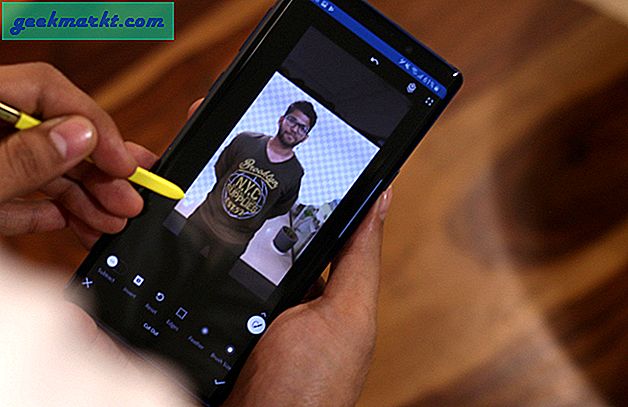Om någon har skickat en PDF med flera bilder inuti finns det flera sätt att extrahera bilder från den. Du kan till exempel ta en skärmdump av en sida eller använda en onlinetjänst som pdftoimage.com. Problemet med skärmdumpar är att du inte får full upplösning på bilden och att använda en onlinetjänst kan vara ett privatliv. Därför hittade jag efter att ha undersökt ett enkelt sätt att extrahera bilder från en PDF på iPhone. Låt oss börja.
Extrahera bilder från en PDF
Eftersom det inte finns något sätt att extrahera bilder från en PDF i iOS kommer vi att använda en app. Fortsätt och installera PDF till Image Converter Lite på din iPhone. Du kan använda PDF-filer som sparats på din iPhone, iCloud, GDrive, Dropbox och OneDrive. När du har appen på din iPhone öppnar du appen och trycker på källan där din PDF finns. Det finns i appen Filer på min iPhone så jag valde Min enhet. Tryck på PDF-filen för att ladda den i appen.

Efter att ha analyserat PDF-filen ser du en förhandsgranskning av sidorna i PDF-filen. Du kan välja vilket antal sidor som helst som ska extraheras. När du har valt sidorna trycker du lätt på Konvertera. Appen extraherar sidorna från filen och ger dig några alternativ. Tryck på Ladda ner för att spara bilderna till appen Filer.

Tyvärr sparar inte bilderna bilderna i appen Foton. För att komma åt bilderna öppnar du appen Filer och navigerar till platsen "På min iPhone". Hitta mappen PDFtoJPEG och öppna den genom att knacka på mappikonen.

Här hittar du en mapp med samma som PDF-filen och bilderna i den här mappen. Du kan nu göra vad du vill med bilderna, till exempel att dela den på sociala medier eller skicka den till andra enheter via Airdrop eller e-post etc.

Avslutande ord
Detta var ett snabbt sätt att extrahera bilder från en PDF-fil på din iPhone. Metoden är väldigt enkel och appen är helt gratis och har inga dolda kostnader. Låt mig veta vad tycker du om denna metod i kommentarerna nedan eller kontakta mig på Twitter.
Läs också:Hur lösenordsskyddar du PDF-filer på iPhone